Quest 3
B-L475E-IOT01A 보드에 바이너리 파일 라이팅하기
이전 단계 퀘스트를 수행 한 뒤 진행 할 수 있는 퀘스트입니다.
제출 기간
2022. 8. 29 (월) 14:00 ~
2022. 9. 11 (일) 23:59

-
퀘스트
세 번째 Quest부터는 B-L475E-IOT01A 보드를 사용하게 됩니다.
B-L475E-IOT01A 보드에 FP-AI-SENSING1 프로젝트를 STM32CubeIDE 개발 환경에서 빌드하고 바이너리 파일을 B-L475E-IOT01A에 라이팅하세요.

-
필수 통과 조건
1.B-L475E-IOT01A1 보드에 연결된 BLE 모듈인 BlueNRG의 Device Name을 변경하고 “STBLESensor” Mobile App에서 Device 검색화면을 Capture 후 제출합니다.
(수행 방법 4번 참고)2.“STBLESensor” Mobile App과 Board를 BLE로 연결하고 Activity Recognition을 선택하여 보드를 손으로 흔들어 보면서 Activity Recognition의 결과가 달라지는 것을 동영상으로 간단하게 촬영하여 제출합니다.
(수행 방법 5번 참고)

-
수행 방법
1.아래 경로에서 CleanSENSING1.bat 파일을 실행합니다.
en.fp-ai-sensing1_v4.0.3\STM32CubeFunctionPack_SENSING1_V4.0.3\Projects\B-L475E-IOT01A\Applications\SENSING1\STM32CubeIDE
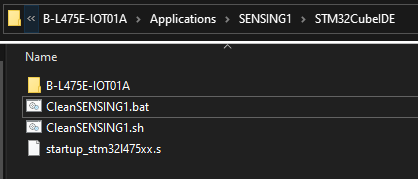
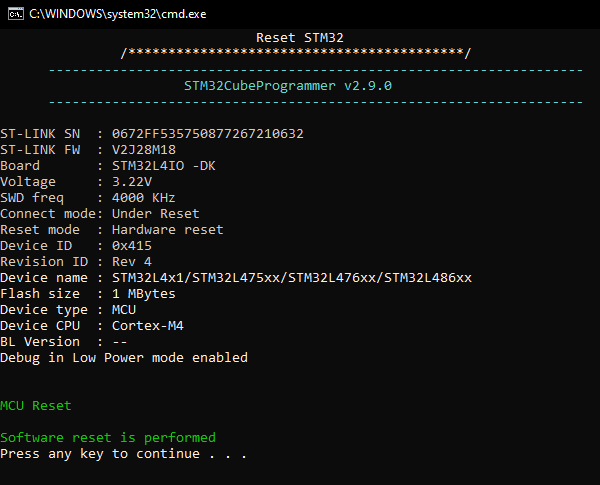 2.STM32CubeIDE에서 FP-AI-SENSING1프로젝트를 Import 하고, Build를 완료합니다.
2.STM32CubeIDE에서 FP-AI-SENSING1프로젝트를 Import 하고, Build를 완료합니다.
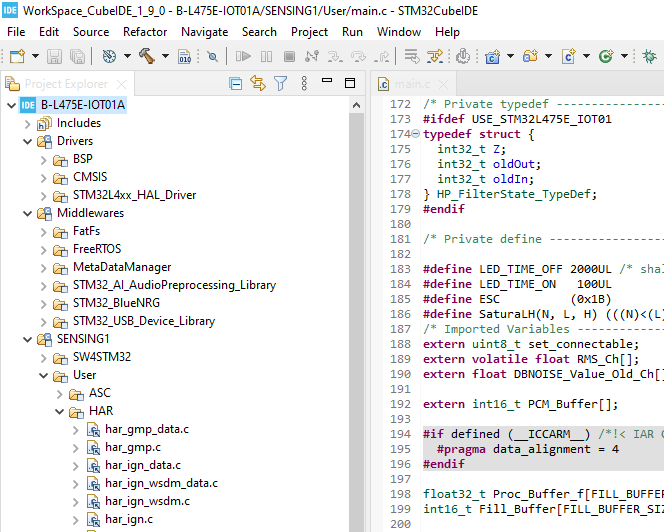
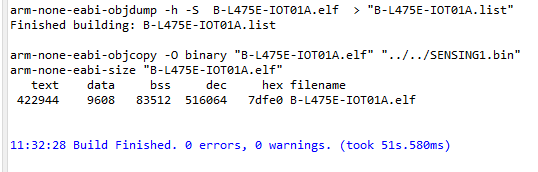 3.STM32CubeProgrammer를 실행하고 B-L475E-IOT01A1 보드를 연결하고 \STM32CubeFunctionPack_SENSING1_V4.0.3\Projects\B-L475E-IOT01A\Applications\SENSING1\Binary 의 경로에 부트로더 바이너리 “SENSING1_BL.bin” 파일을 라이팅합니다.
3.STM32CubeProgrammer를 실행하고 B-L475E-IOT01A1 보드를 연결하고 \STM32CubeFunctionPack_SENSING1_V4.0.3\Projects\B-L475E-IOT01A\Applications\SENSING1\Binary 의 경로에 부트로더 바이너리 “SENSING1_BL.bin” 파일을 라이팅합니다.
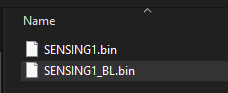
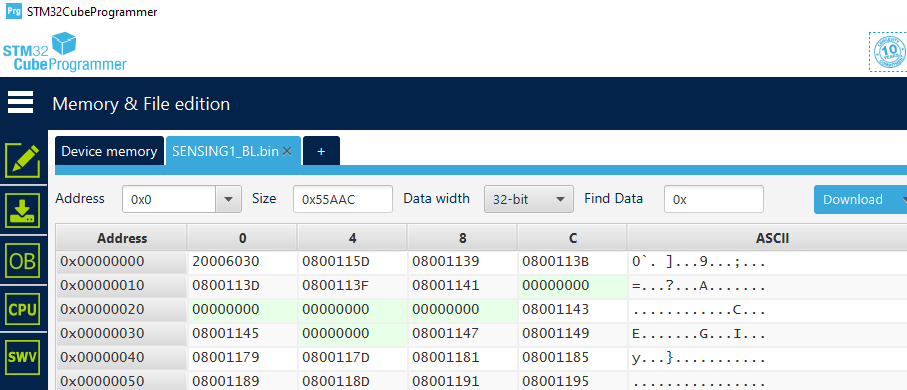 4.B-L475E-IOT01A1 보드에 연결된 BLE 모듈인 BlueNRG의 Device Name을 Code에서 최대 7개의 글자 내에서 설정합니다. 설정 후 STBLESensor App에서 본인이 설정한 Device Name이 보이도록 아래와 같이 보드와 호스트 디바이스가 보이도록 촬영후에 제출합니다.
4.B-L475E-IOT01A1 보드에 연결된 BLE 모듈인 BlueNRG의 Device Name을 Code에서 최대 7개의 글자 내에서 설정합니다. 설정 후 STBLESensor App에서 본인이 설정한 Device Name이 보이도록 아래와 같이 보드와 호스트 디바이스가 보이도록 촬영후에 제출합니다.
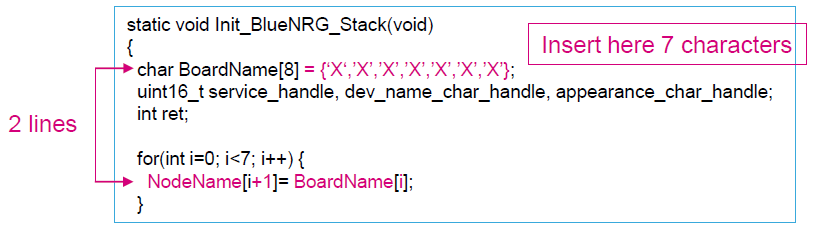
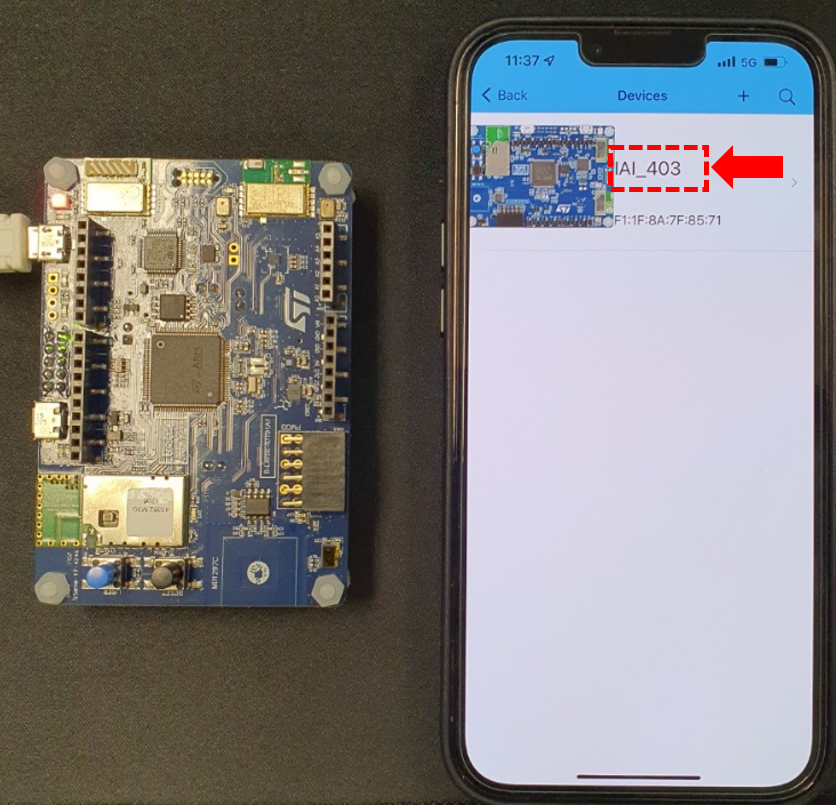 5.스마트폰의 Mobile App Store에서 STBLESensor Application을 다운로드 받습니다. STBLESensor App에서 Activity Recognition을 클릭합니다. 아래와 같이 B-L475-IOT01A1 보드를 손으로 흔들어 보면서 Activity Recognition의 결과가 달라지는 과정을 담은 동영상을 촬영하여 제출합니다. ( 보드를 흔들면서 Activity Recognition 결과가 달라지는 과정이 포함된 10초 이내의 동영상으로 촬영하시면 됩니다.)
5.스마트폰의 Mobile App Store에서 STBLESensor Application을 다운로드 받습니다. STBLESensor App에서 Activity Recognition을 클릭합니다. 아래와 같이 B-L475-IOT01A1 보드를 손으로 흔들어 보면서 Activity Recognition의 결과가 달라지는 과정을 담은 동영상을 촬영하여 제출합니다. ( 보드를 흔들면서 Activity Recognition 결과가 달라지는 과정이 포함된 10초 이내의 동영상으로 촬영하시면 됩니다.)
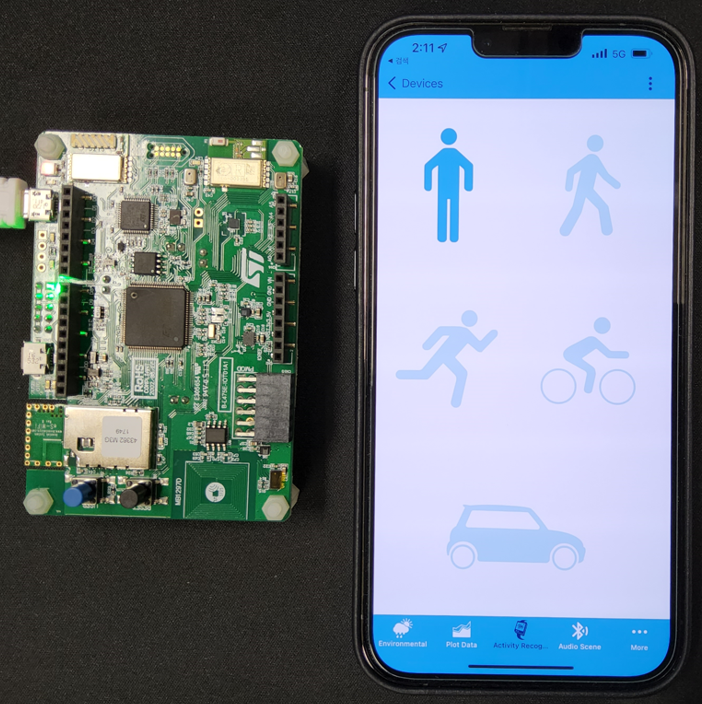
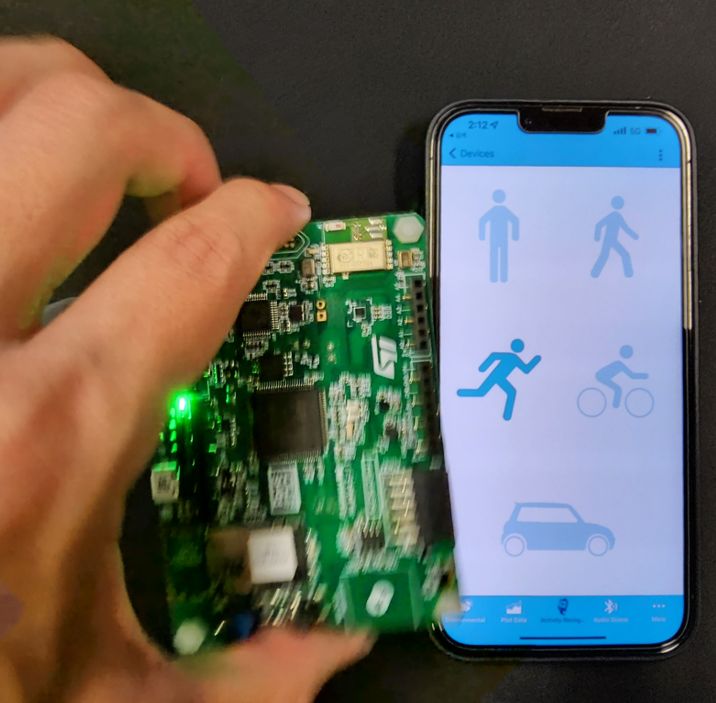

-
참조 사이트
로그인 후
참가 상태를 확인할 수 있습니다.

